Si necesitas crear una plantilla para implementar nuevas instancias o guardar tu imagen para usarla más tarde, esta guía puede ayudar. Con custom images, estos procesos son simples y fáciles. Aprende a utilizar este recurso.
Oracle Cloud Infrastructure (OCI) utiliza imágenes para crear instancias de computación, y cuando se crea una instancia es necesario especificar qué imagen utilizar. También es posible crear una imagen personalizada custom image del disco de arranque de una instancia bare metal o de virtual machine (VM) y usarla como base para crear otras instancias.
Estas instancias incluyen las personalizaciones, la configuración y el software que se instaló al crear esa imagen. Es importante destacar que las imágenes personalizadas no incluyen datos de ningún volumen de bloques, adjuntos a la instancia original.
Estos son algunos casos de uso de las imágenes personalizadas:
• Crear una imagen base (plantilla o golden image) para crear varias otras instancias;
• Hacer una copia de seguridad de la imagen del sistema operativo en caso de desastre;
• Migración de imagen de base entre tenancies;
• Migración de imagen de base entre regiones.
Las custom images tienen algunas limitaciones que deben tenerse en cuenta:
• Antes de crear una imagen personalizada de una instancia, se deben desconectar todos los adjuntos iSCSI y eliminar todas las configuraciones de nodo iscsid de la instancia.
• Al crear una imagen de instancia en ejecución, la instancia finaliza y permanece inactiva durante varios minutos. Se reinicia cuando finaliza el proceso.
• No es posible crear imágenes personalizadas adicionales de una instancia mientras la instancia esté implicada en el proceso de creación de imágenes. Al comenzar a crear una imagen personalizada, el sistema implementa un tiempo de espera de 20 minutos, durante el cual no es posible crear otra imagen a partir de la misma instancia. Sin embargo, se pueden crear imágenes a partir de instancias diferentes al mismo tiempo.
• Las imágenes personalizadas heredan las shapescompatibles que se establecen de forma predeterminada con respecto a la imagen base.
• El tamaño máximo para importar una imagen personalizada es de 400 GB.
• El tamaño máximo de las imágenes personalizadas exportadas es de 400 GB.
• No es posible crear una imagen de una instancia de Oracle Database.
• La replicación entre regiones no es compatible con imágenes personalizadas.
Cómo crear una custom image
1. Inicie sesión en la Consola OCI.
2. Abre el menú de navegación (), ve a Compute y haz clic en Instances.
3. Haz clic en la instancia que deseas utilizar como base para la imagen personalizada.
4. Haz clic en More Actions y, a continuación, en Create Custom Image.
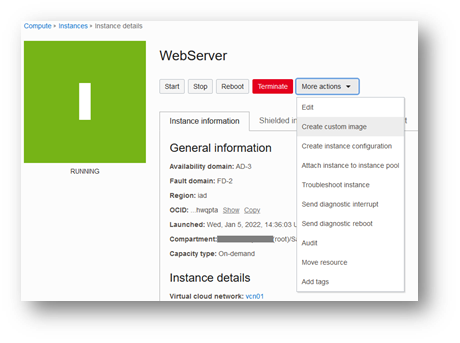
5. En la lista Create in Compartment, selecciona el compartimento en el que deseas crear la imagen personalizada.
6. Escribe un nombre para tu imagen. Puedes cambiarlo más adelante, si es necesario. Nota: No se puede utilizar un nombre de una imagen proporcionado por Oracle para una imagen personalizada.
7. Haz clic en Create Custom Image.
8. Para acompañar el progreso de la operación, se puede supervisar la solicitud a través del elemento Work requests, en la página de detalles de la imagen.
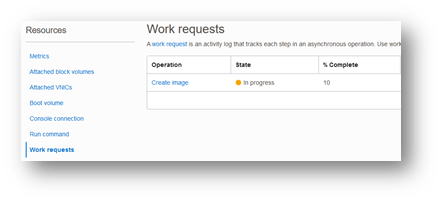
Cómo iniciar una instancia de una custom image
Ahora que tienes tu imagen personalizada, vamos a crear una instancia a partir de ella.
1. Abre el menú de navegación (), ve a Compute y haz clic en Custom Images.
2. Haz clic en la imagen personalizada que has creado.
3. Haz clic en el botón Create Instance.
4. Introduce el nombre, el compartimento, la información de red, etc., según tus necesidades.
5. Haz clic en Create.
Listo, tu instancia fue creada en base a tu imagen personalizada. Crea tantas instancias como necesites para satisfacer tu demanda.
Cómo editar una custom image
Una vez creada una imagen, se pueden cambiar las formas de cálculo que admite, por ejemplo, para satisfacer requisitos o demandas de desempeño específicos.
1. Abre el menú de navegación (), ve a Compute y haz clic en Custom Images.
2. Haz clic en la imagen personalizada que deseas editar. La página de detalles de la imagen enumera las formas compatibles asociadas a la imagen.
3. Haz clic en Edit Details y añade o elimina las shapes compatibles. También puedes establecer el número mínimo y máximo de OCPU que los usuarios pueden seleccionar al usar esta imagen con una flexible shape. Haz clic en la flecha hacia abajo en la línea de shape e introduce la cantidad mínima y máxima de OCPU.
4. Haz clic en Save changes.
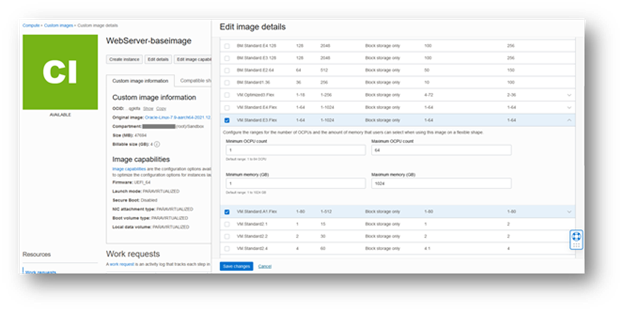
¡Listo! Ahora puedes crear una plantilla para implementar nuevas instancias o guardar tu imagen para usarla más tarde.
